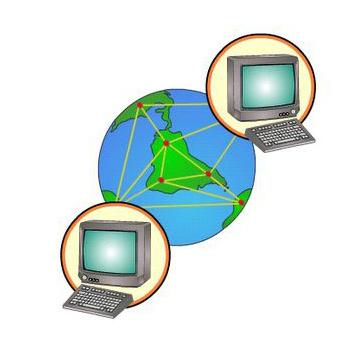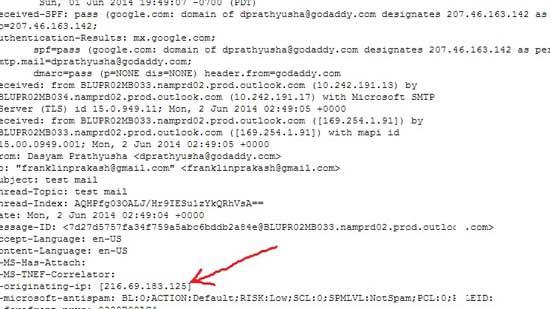Большинство пользователей, по всей видимости, vet vad en IP-adress är och vad den används för. Men ibland uppstår situationer när det är helt enkelt nödvändigt att byta adress. Läs vidare för att lära dig hur du ändrar IP-adressen på olika sätt och varför du behöver den.
Vad är en IP-adress?
Så innan du täcker huvudfrågan,det är nödvändigt att ge viss teoretisk information om förståelsen av själva termen. Vad är en IP-adress? Detta är en unik identifierare som tilldelas varje maskin eller mobil enhet när den är ansluten till Internet, lokalt eller virtuellt nätverk.

När det gäller Internet, en sådan identifierare(nu talar vi om en extern adress) kan till och med betraktas som ett slags pass till World Wide Web. Varför är denna identifierare unik? Ja, bara för att det inte finns en enda duplikatadress i världen idag. Således kan alla datorer som ansluter till Internet identifieras med exakt denna adress (särskilt eftersom den är bunden till den fysiska platsen för användarterminalen i betydelse av regional anslutning).
Adresstyper
Låt oss lämna sidan frågan om hur man ändrar IP för nu och titta på huvudtyperna av adresser. Det finns bara två av dem: statisk och dynamisk.
Statiska adresser tilldelade en specifikdatorleverantör förblir oförändrad under internetsurfning (ganska ofta används detta tillvägagångssätt i lokala nätverk). Men dynamiska adresser ändras, men bara i olika sessioner. Det betyder att adressen under en session med åtkomst till Internet förblir oförändrad. Och när den återansluts har den redan en annan betydelse. Och ändå upprepas inte adresserna, eftersom adressen till en användare tilldelas en annan och vice versa.
Varför kan du behöva ändra IP?
Men varför då ändra adressen, om nästan alla funktioner för att organisera åtkomst till nätverket eller Internet tilldelas leverantören eller systemadministratören?
Det kan finnas många situationer, men bland de vanligaste kan vi peka ut som:
- det är omöjligt att ansluta till Internet;
- användaren är ”förbjuden” från en webbplats;
- det är nödvändigt att förbli okänd i nätverket;
- tillgången till Internetresursen är begränsad eller blockerad.
Hur ändrar jag IP till Windows?
Slutligen, låt oss gå vidare till huvudfrågan. Omedelbart vill jag försäkra alla nybörjare att det inte finns något särskilt komplicerat här. Följ bara instruktionerna nedan och problemet med hur du ändrar IP-adressen till en dator i olika situationer kan lösas inom några minuter.

Och först, låt oss se hur man utför sådantdrift med Windows. Det första steget är att öppna avsnittet "Nätverks- och delningscenter" med "Kontrollpanelen" eller PCM-menyn på anslutningsikonen i systemfältet.
Här måste du gå för att ändra inställningarna för nätverketadapter och använd sedan IPv4-parameterinställningarna. Vanligtvis ställer ISP- eller nätverksadministratören upp automatiskt adressinhämtning (dynamisk typ). Men om det är omöjligt att upprätta en anslutning kan du själv ange en statisk adress genom att ange en kombination för detta, vanligtvis med början 192.168, varefter ytterligare identifierare anges, vars värden ligger i intervallet 0-255 (även om de första siffrorna kan ta olika värden). Vidare löses frågan om hur du ändrar IP: n helt enkelt: ange önskad kombination och spara ändringarna. Observera att den här metoden inte fungerar med en trådlös anslutning.
Hur ändrar jag IP-adressen till min dator med hjälp av webbläsartillägg?
Nu några ord om de som nyligen har blivitpopulära tekniker som kallas VPN (virtuella privata nätverk). Deras användning hjälper till att ändra adressen till vilken maskin som helst, till exempel för att förbli okänd i nätverket eller för att få tillgång till webbplatser som bara kan besökas i en viss region eller ett land. Varje anonymiserare i form av en proxyserver på Internet eller en VPN-klient ändrar datorns externa adresser på ett sådant sätt att servern på vilken den otillgängliga resursen finns uppfattar användarterminalen som om den verkligen var geografiskt belägen i regionen eller landet där värden finns. serverförfrågan.
I grund och botten är frågan om hur man ändrar IP, iwebbläsare är lätta att lösa. För att göra detta måste du installera ett tillägg i de flesta av dem, till exempel en proxy eller VPN (Hola, ZenMate och andra). I detta avseende ser Opera-webbläsaren väldigt intressant ut, som har en inbyggd VPN-klient.

Du behöver bara aktivera det i inställningarna,varefter motsvarande omkopplare visas på huvudpanelen till vänster om adressfältet. I aktivt läge ändras adressen automatiskt. Om du behöver göra manuella inställningar kan du också välja land själv.
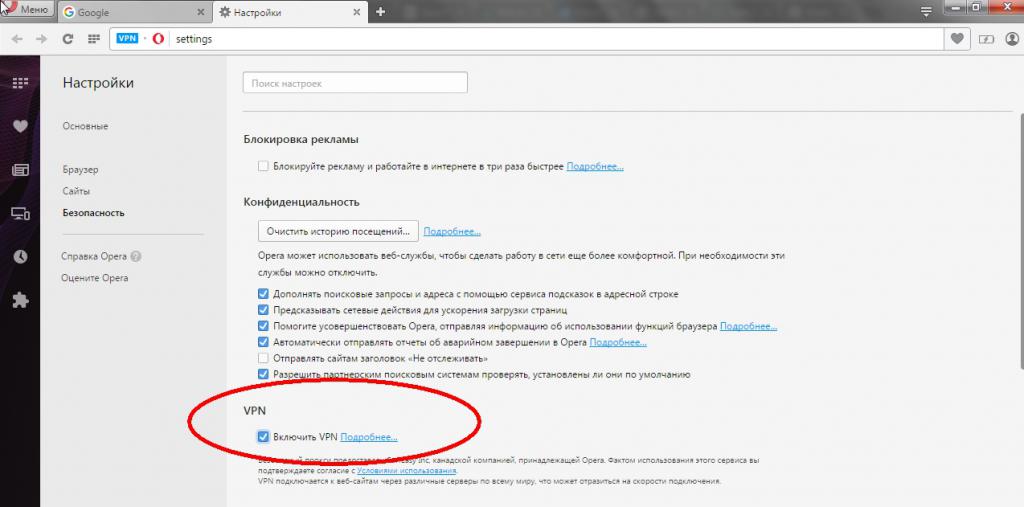
Använda tredjepartsprogram
Ett annat alternativ som gör det helt enkeltför att lösa det aktuella problemet (hur man ändrar IP) är att använda program från tredje part. En av de mest intressanta är webbläsaren Tor. Ja, det är verkligen en webbläsare. Men webbläsaren är väldigt ovanlig, eftersom den redan är en VPN-klient i sig och använder nätverket med samma namn för att ändra användarens adress eller få åtkomst till blockerade resurser.
Andra applikationer inkluderarprogram som Hotspot Shield, SafeIP och många andra. Till skillnad från webbläsartillägg, som bara fungerar i webbläsare, kan sådana program byta adress om du har program på din dator som ständigt behöver tillgång till resurser som inte är tillgängliga i din region.

Hur ändrar jag datorns IP på ett annat sätt? Du kan vända dig till online-resurser som "Chameleon", som oftast är anonyma proxyservrar. I vissa fall är det tillrådligt att installera program på din dator för att automatiskt söka efter sådana servrar på Internet och sedan ansluta med dem. En lösning kan dock hittas för varje specifikt fall. Om du bara behöver säker internetsurfning kan du använda vanliga VPN-klienter i webbläsare, men om du behöver ändra adress när du försöker komma åt installerade program till blockerade resurser är det bättre att installera ytterligare applets, nämnda ovan.